新装电脑系统无法打开文件_电脑做了系统打不开文件了
1.重装电脑系统时,它却说***文件无法打开,该怎么办?
2.电脑重装了系统,无法打开以前的加密文件怎么办?
3.无法打开电脑桌面文件怎么办
4.电脑重装系统后,文件夹内保密文件无法打开
5.新电脑安装windows10系统"无法打开所需文件C\sources\install. wim。
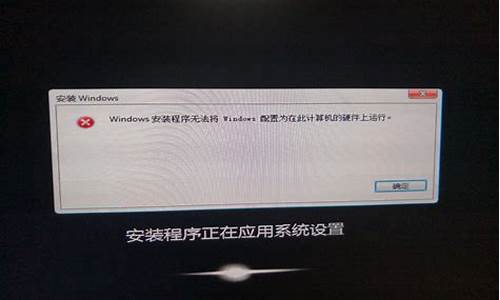
用NTFS文件系统,所有的文件或文件夹都会受到ACL(访问控制权限)的限制,虽然重装系统前后使用同一账号访问Windows中的文件,但要注意每个访问账号都对应一个唯一的SID(安全标志符), ACL的功能就是通过SID来判断该账号是否可以访问某个文件;重装系统后,虽然使用同一账号来访问D、E,但账号对应的SID却已经和以前的不相同了。因此就出现了重装系统后,同一账号无法访问D盘、E盘。
解决:在D盘、E盘属性“安全”标签页中重新赋予账号访问权限即可。
一:登录系统,在管理器中点击“工具→选项”,在弹出的“文件夹选项”对话框中切换到“查看”标签页,取消“使用简单文件共享”前面的“√”,最后点击“确定”按钮(这样设置就可在D盘、E盘属性对话框中找到“安全”标签页)。
二:右键点击D盘(E盘)选择“属性”选项,在弹出的属性对话框中切换到“安全”标签页,如在“组或用户名称”栏中发现“未知账号”请删除,然后点击安全标签页中的“高级”按钮,弹出“高级安全设置”对话框,切换到“所有者”标签页,注意“目前该项目的所有者”一项,“将所有者更改为”你的新账号(新SID),记住选中下方的“替换子容器及对象的所有者”选项,点击“应用”按钮。
三:在“特别权限或高级设置”(点“高级”)对话框中切换到“有效权限”标签页、“权限”标签页、“审核”标签页中分别点击“添加”按钮,将新账号添加并赋予“完全控制”权,最后点“确定”完成。
重装电脑系统时,它却说***文件无法打开,该怎么办?
方法/步骤
1/8分步阅读
在Windows10系统中,我们右键点击文件夹,在弹出的文件夹属性窗口中没有找到“安全选项卡”选项卡。
2/8
这时我们可以右键点击Windows10左下角的开始按钮,在弹出的菜单中选择“运行”菜单项。
3/8
接着在打开的运行窗口中输入命令gpedit.msc,然后点击确定按钮运行该命令。
4/8
这时会打开Windows10系统的本地组策略编辑器窗口中,在窗口中我们依次点击“用户配置/管理模板/Windows组件”菜单项。
5/8
然后在打开的折叠菜单中找到“文件管理器”菜单项,接着在右侧的窗口中找到“删除安全选项卡”设置项。
6/8
右键点击该设置项,在弹出菜单中选择“编辑”菜单项。
7/8
这时就会打开Windows10系统的删除安全选项卡的编辑窗口,在窗口中选择“已禁用”设置项,然后点击确定按钮。
8/8
这时我们再次打开文件夹属性窗口,可以看到现在已有了“安全”的选项卡了。
电脑重装了系统,无法打开以前的加密文件怎么办?
总之呢,就是先取得这个文件夹的管理员用户权。
方法有很多种,不想下载其它设置软件,就自己编辑权限:右键——属性——安全——上面的框框里就是所列出的用户,下面就是用户的权限。把你经常用的用户权限提升一下就行了,可以在完全控制那里打上勾!然后确定应用。
去的管理员所有权之后再对你想操刀的文件文件夹动手就可以了。
说的已经很详细了。
另外了,可能你的系统已经有“右键去的管理员所有权”了,对那个文件夹右键取得管理与所有权试一试。
如果右键没有这个,可以下载个软件——win7优化大师、魔方优化了上面的,在系统设置里面找右键设置,选取“取得管理员权限”确定应用OK
无法打开电脑桌面文件怎么办
方案一:
步骤一:右键单击加密文件或文件夹,然后单击“属性”。
步骤二:在“常规”选项卡上,单击“高级”。
步骤三:清除“加密内容以便保护数据”复选框。
同样,我们在使用解密过程中要注意以下问题:
在对文件夹解密时,系统将询问是否要同时将文件夹内的所有文件和子文件夹解密。如果选择仅解密文件夹,则在要解密文件夹中的加密文件和子文件夹仍保持加密。但是,在已解密文件夹内创立的新文件和文件夹将不会被自动加密。
方案二:
高级按钮不能用
原因:加密文件系统(EFS)只能处理NTFS文件系统卷上的文件和文件夹。如果试图加密的文件或文件夹在FAT或FAT32卷上,则高级按钮不会出现在该文件或文件夹的属性中。
解决方案:
将卷转换成带转换实用程序的NTFS卷。
打开命令提示符。
键入:Convert[drive]/fs:ntfs
(drive是目标驱动器的驱动器号)
如图
当打开加密文件时,显示“拒绝访问”消息
原因:加密文件系统(EFS)使用公钥证书对文件加密,与该证书相关的私钥在本计算机上不可用。
解决方案:
查找合适的证书的私钥,并使用证书管理单元将私钥导入计算机并在本机上使用。
用户基于NTFS对文件加密,重装系统后加密文件无法被访问的问题的解决方案(注意:重装Win2000/XP前一定要备份加密用户的证书):
步骤一:以加密用户登录计算机。
步骤二:单击“开始→运行”,键入“mmc”,然后单击“确定”。
步骤三:在“控制台”菜单上,单击“添加/删除管理单元”,然后单击“添加”。
步骤四:在“单独管理单元”下,单击“证书”,然后单击“添加”。
步骤五:单击“我的用户账户”,然后单击“完成”(如图2,如果你加密用户不是管理员就不会出现这个窗口,直接到下一步)。
步骤六:单击“关闭”,然后单击“确定”。
步骤七:双击“证书——当前用户”,双击“个人”,然后双击“证书”。
步骤八:单击“预期目的”栏中显示“加密文件”字样的证书。
步骤九:右键单击该证书,指向“所有任务”,然后单击“导出”。
步骤十:按照证书导出向导的指示将证书及相关的私钥以PFX文件格式导出(注意:推荐使用“导出私钥”方式导出,这样可以保证证书受密码保护,以防别人盗用。另外,证书只能保存到你有读写权限的目录下)。
4.保存好证书
注意将PFX文件保存好。以后重装系统之后无论在哪个用户下只要双击这个证书文件,导入这个私人证书就可以访问NTFS系统下由该证书的原用户加密的文件夹(注意:使用备份恢复功能备份的NTFS分区上的加密文件夹是不能恢复到非NTFS分区的)。
最后要提一下,这个证书还可以实现下述用途:
(1)给予不同用户访问加密文件夹的权限
将我的证书按“导出私钥”方式导出,将该证书发给需要访问这个文件夹的本机其他用户。然后由他登录,导入该证书,实现对这个文件夹的访问。
(2)在其也WinXP机器上对用“备份恢复”程序备份的以前的加密文件夹的恢复访问权限
将加密文件夹用“备份恢复”程序备份,然后把生成的Backup.bkf连同这个证书拷贝到另外一台WinXP机器上,用“备份恢复”程序将它恢复出来(注意:只能恢复到NTFS分区)。然后导入证书,即可访问恢复出来的文件了。
电脑重装系统后,文件夹内保密文件无法打开
1.桌面上文件全打不开,怎么办
需要准备的工具:电脑,Win7系统(其余的系统方法类似,界面略不同)。
一:可能问题1 - 快捷方式失效。1、例:此时在桌面上有一个文件,名字叫做签证单事例.pdf。
现在来双击打开,跳出错误提示窗口 - 快捷方式存在问题。2:原因分析,窗口内已经提供了大致的线索,快捷方式指向的实际文件,或者被改名字了,或者移动了地方,快捷方式失效,自然文件就打不开了。
3、解决方法 - 如果还记得你将文件移动了哪里,直接去正确的文件夹打开就可以了。如果不记得放在哪儿了,也不记得名字改成什么了,使用windows自带的搜索功能是个好选择。
仔细查看搜索结果,会找到想要打开的文件的。二:可能问题2 - 程序关联失效。
1、如图所示,在桌面上有一个文件,看起来很像是文件。双击打开,系统给出提示窗口 - windows无法打开此文件。
2、原因分析 - 这种情况一般都是程序关联失效了。可能是程序安装不正确,或是使用过程中的误操作,将关联信息丢失了。
解决方法 - 找回打开此文件类型的程序,并建立关联。这时候有两个选择:如果对此文件完全没有概念,可以交给系统去网上找找看,是否有答案能解决问题(成功率很低的)。
另外,如果很确定这个文件类型打开的程序,那么就选下面的选项 - 从已安装列表中选择。3、选择下面的选项,跳出“打开方式”窗口。
因为本示例的图标很像,选择ACDSEE来打开试试。
失败了,再用画图打开试试,bingo,成功!三:可能问题3 - 文件本身已损坏。1、这是经常发生的问题,也是最不好的可能原因。
因为这意味着文件本身在拷贝,发送等操作过程中,受到了伤害。比如,桌面上的文件打开提示如下 - 无效的位图文件。
当然,提示可能多种多样,只要上面两种方法确认都无效,那么基本上可以确定,文件损坏了。
2、解决方法 - 找到文件的备份试试看让朋友重新发送一份用专门的工具修复。
2.电脑开机后,桌面任何文件都打不开什么原因,如何自救
是因为系统开机加载的东西太多导致打不开文件。
具体自救办法如下:
准备工具:台式电脑 一台。
1、第一步打开电脑,进入电脑桌面,如下图所示。
2、手指然后同时按住键盘上的ctrl+alt+del组合键,调出任务管理器。
3、点击上面的“进程”,在下面找到“explorer.exe”进程,在上面右键单击,在弹出的菜单里点击“结束进程”。
4、再点击最上面的“文件”,在列表里选择“新建任务”。
5、在创建新任务对话框里输入“explorer.exe”,点“确定”即可,就可以打开文件了。
3.为什么我的电脑桌面上的文件夹都打不开了
我太了解这个问题。做系统维护多年。
桌面上所有文件夹打不开,不是打不开是弹不出来,不信你看看任务栏里有没有这知个文件夹。
不要听什么杀毒,注册表,还有修复磁盘,还有命令那么多设置。没用的,不信你试试就知道了。
3种方法:
1、用鼠标放到任务栏弹不出来的文件夹上拖出来。
2、右键是不是有个英伟达的显卡打开,用显卡打开试试。
3、win+r试试cmd cd打开文件夹。
总结:其实win10bug挺多的,也有是C盘的权限问道题,也有是文件夹选项设置问题等等,总之我经常给别人远程修这个,从没失手过。 因为软件是可以打开的,所以能远程修的。没必要做系统,一个小BUG而已。
4.电脑桌面的文件都打不开怎么回事
如果您说的是开机时这样的,开机后不要马上操作,因为电脑开机时后台正在加载程序,稍等会在操作。如果不是开机出现的,又不是卡引起的,卸载出事前下载的东西,下载Win清理助手查杀木马,不要用其它软件替代,在查杀木马方面,没有一个软件比的上Win清理助手,还原系统或重装。
使用系统自带的系统还原的方法:
系统自带的系统还原:“开始”/“程序”/“附件”/“系统工具”/“系统还原”,点选“恢复我的计算机到一个较早的时间”,按下一步,你会看到日期页面有深色的日期,那就是还原点,你选择后,点击下一步还原(Win78还原系统,右击计算机选属性,在右侧选系统保护,系统还原,按步骤做就是了,如果有还原软件,也可以用软件还原系统)。
如果与硬件有关系,一个是你的内存少加、CPU等硬件温度灰、硬盘有问题用软件修复,软的方面,卸载出事前下载的东西,下载Win清理助手查杀木马,还原系统或重装,在有就是不要满负荷操作。
Win78最基本能运行是4G内存,XP是2G内存,好用些加倍,如果您用的不是这个数,建议加内存(这是实践得出的数,不是理论的数)。
5.电脑桌面文件夹打不开
我一本正经地胡说一下吧。
病情分析: 可以尝试以下几种方法:1。右击“我的电脑”,依次单击“属性 操作 0 /高级/性能设置”在“视觉效果”页中将“在桌面上为图标标签使用阴影”选中,单击确定即可。
2。右键桌面空白处右击,在“排列图标”里去掉“锁定桌面的web项目”3。
有时会出现上述设置也不能解决问题,我们就可以通过新建一个用户的办法解决,但桌面图标、快速启动栏以及环境变量等等设置会恢复为默认状态,需要重新设置。 指导意见: 4。
另一种方法也可轻松解决问题:右击桌面空白处,依次单击“属性/桌面/自定义桌面/web”选项,将“网。 页”栏中的“当前主页”以及“htt。
p”等所有各项前面的勾全部去掉(“htt。p”为从Inter添加网。
页或的地址,一般不需要,可将它们全部删除),并将下面“锁定桌面项目”前面的勾也去掉,单击确定完成设置,就又能看到可爱的桌面图标了。
6.桌面上的所有Word文档都打不开了怎么办
1、首先我们找到电脑上桌面的“我的电脑”或者“计算机”,然后点开。
2、点开后,你会发现里面有各种显示,这时百候你要看上面的显示栏,找到度查看按钮,这是我们找到文档打不开根源的关键。 3、在查看中有个文件夹选项,点击文件夹选项,你就可以见到另外一个界面,里面有常规、查看和搜索三项。
4、点击查看,你就又会看到一个界面,这时候你应该找到栏目中非常重要的一栏,找到后内就可以解决问题了。 5、这一栏就是“显示隐藏的文件、文件夹和驱动器”,找到后在前方的空白小圆圈了点击一下,然后确定就完成了,最后再去查看文档就容可以看到之前隐藏起来看不到的内容了,把之前隐藏的文档删除,文档就可恢复正常。
新电脑安装windows10系统"无法打开所需文件C\sources\install. wim。
你应该是解除加密的时候,没选择“将更改应用该文件夹、子文件夹和文件”了(他们是在你解除加密的时候弹出的对话框),你可以重新加密,然后再解除加密操作一次,在选择应用的时候,在对话框中选择“将更改应用该文件夹、子文件夹和文件”就行了。如果还不行,就只好一个个的恢复了。
我也碰到过和你一样的问题。
这种情况可以查看一下原镜像的Install.wim是不是超过4G了。默认情况下U盘安装盘的格式是FAT32的最大支持4G以内的文件。所以超过4G的文件,就无法完整写入。WIN10的安装镜像从1803版本后Install.wim文件越来越大,需要通过特殊手段分割WIM文件或是把安装盘做成NTFS格式的。
可以参考下面经验中的方法:
分割INSTALL.WIM
制作NTFS格式的WIN10安装盘
声明:本站所有文章资源内容,如无特殊说明或标注,均为采集网络资源。如若本站内容侵犯了原著者的合法权益,可联系本站删除。












